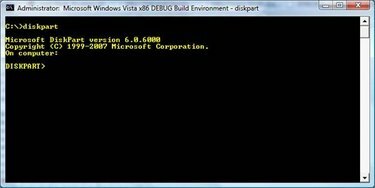
מחק מחיצת כונן קשיח נסתרת
רוב החברות שומרות אזור בכונן הקשיח הראשי לאחסון תוכנית שירות לשחזור ו/או כלי אבחון. אזור שמור זה הוא בצורת מחיצה נסתרת. כאשר מסתכלים על כונן קשיח באמצעים רגילים, ייתכן שהמשתמש לא יראה את המחיצה הנסתרת הזו. במקרים מסוימים, אות כונן אפילו לא מוקצית למחיצה הנסתרת. למעשה, גם את המחיצות הנסתרות הללו לא ניתן למחוק באמצעים רגילים. כלי השירות של שורת הפקודה Diskpart מאפשר למשתמש להסיר את המחיצות הנסתרות הללו.
שלב 1
לחץ על תפריט "התחל".
סרטון היום
שלב 2
הקלד "Diskpart" בשורת הפקודה. עליך להיות בעל גישת מנהל כדי לעשות זאת.
שלב 3
הקלד "רשימת דיסק" בשורת הפקודה של Diskpart. זה יציג למשתמש את כל הכוננים הקשיחים הזמינים.
שלב 4
בחר את הדיסק הקשיח עם המחיצה שברצונך לשנות. בדרך כלל זה יהיה הכונן הקשיח הראשי, המיוצג כדיסק 0.
שלב 5
בחר "דיסק 0" אם דיסק 0 הוא הכונן הקשיח שיש לשנות. ההודעה "דיסק 0 הוא כעת הדיסק הנבחר" תופיע ותחזיר את המשתמש לשורת הפקודה של Diskpart.
שלב 6
הקלד "מחיצת רשימת". פקודה זו תציג את כל המחיצות בכונן הקשיח שנבחר.
שלב 7
הקלד "בחר מחיצה 2." בחר מחיצה היא הפקודה והמספר 2 הוא המחיצה שיש למחוק. המספר 2 במקרה זה הוא דוגמה. המשתמש חייב להחליט איזו מחיצה יימחק, אך בדרך כלל מדובר במחיצה 2. המשתמש הטוב ביותר לבחור בחוכמה בעת קבלת החלטה זו. מחיקת המחיצה תמחק את כל הנתונים המאוחסנים באותה מחיצה.
שלב 8
הקלד "מחק ביטול מחיצה". פקודה זו עוקפת את אמצעי ההגנה שמונעים ממשתמש למחוק מחיצות. שוב, מחיקת המחיצה מוחקת את כל הנתונים במחיצה זו. אם יצרן הציוד המקורי (Original Equipment Manufacturer) אחסן את תוכנית השירות לשחזור במחיצה, ייתכן שאין דרך לשחזר כראוי את המחשב לברירות המחדל של היצרן.
עֵצָה
כלי השירות Diskpart לא ימחק את המחיצה עם מערכת ההפעלה עליה. ישנן מספר הגבלות ושפע של מידע באתר התמיכה של מיקרוסופט. ראה "משאבים נוספים", להלן.




